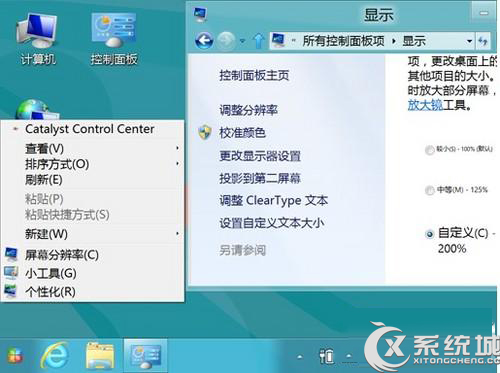1、進入個性化後,左鍵單擊左下角的顯示圖示,如下圖:
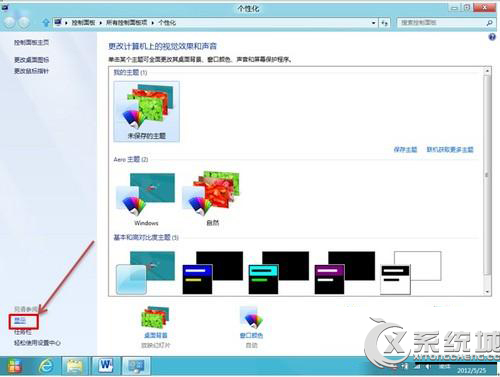
2、進入顯示介面視窗,此介面可以選擇系統預設的兩種比例,預設為:較小(S),選擇中等(M)——應用(A)會出現如下提示:你必須登出計算機才能應用這些更改,如下圖:
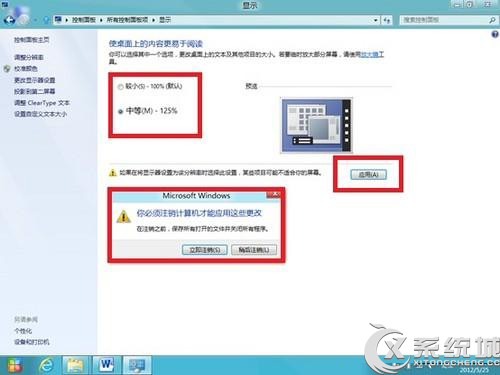
3、選擇立即登出後重新登入介面,圖示或文字設定生效,如下圖:
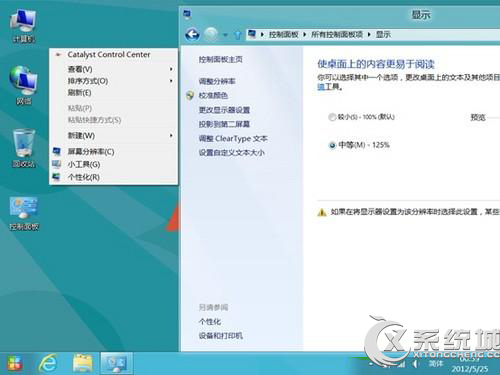
4、也可設定自定義文字大小,參考上述第2、第3步操作,進入如下“顯示”視窗介面,左鍵單擊:設定自定義文字大小,自定義文字大小百分比可以手動設定,文字大小設定為200%測試,如下圖:
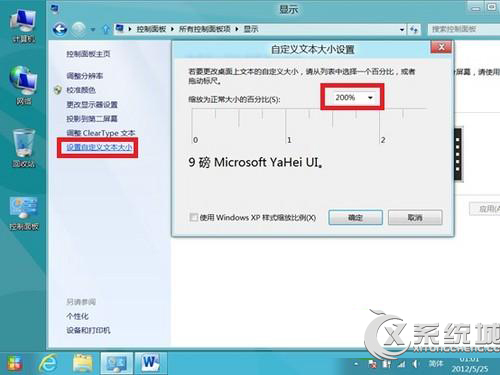

5、自定義文字大小設定為:200%,立即登出後登入的實驗效果圖,如下圖: